如何轻松将iPad照片导入电脑:三种主流方法详解
当您用iPad捕捉了珍贵的瞬间——孩子的笑容、旅途的风光、精心制作的美食——如何将这些回忆安全、高效地转移到电脑进行保存、编辑或分享,是许多用户关心的问题,本文将详细介绍三种最常用且可靠的方法:iCloud照片、数据线连接和AirDrop隔空投送,助您轻松完成传输。

云端同步:iCloud照片库(无线便捷,多设备同步)
- 核心优势: 无线自动同步,照片在所有登录同一Apple ID的设备(iPhone、iPad、Mac、甚至Windows电脑上的iCloud)上保持最新状态,释放iPad本地存储空间。
- 操作步骤:
- iPad端设置: 打开iPad的“设置” > 点顶部您的姓名 > “iCloud” > “照片”,确保“同步此iPad”开关已打开。强烈建议选择“优化iPad储存空间”,这样原始高清照片和视频会安全存储在iCloud,iPad上保留较小尺寸版本以节省空间。
- 电脑端访问:
- Mac: 确保系统偏好设置 > Apple ID > iCloud 中勾选了“照片”,打开“照片”应用,您的iPad照片会自动出现。
- Windows:
- 从微软应用商店下载并安装 iCloud for Windows。
- 安装后打开,使用您的Apple ID登录。
- 勾选“照片”选项,然后点击“应用”。
- 打开“文件资源管理器”,左侧导航栏会出现“iCloud照片”,双击打开,您会看到“上传”和“下载”文件夹。需要下载到本地: 在“iCloud照片”窗口中,选中您需要的照片或相簿,右键点击并选择“始终保留在此设备上”,这些文件会下载到
C:\用户\[您的用户名]\我的图片\iCloud照片\下载文件夹(默认路径)。重要提示: iCloud照片在Windows上默认是“按需”模式,仅在线浏览缩略图,双击或选择“始终保留”才会下载原件到电脑硬盘。
- 注意事项:
- 网络依赖: 同步和下载需要稳定的互联网连接。
- 存储空间: 免费iCloud空间仅5GB,照片视频量大需购买额外存储(50GB/200GB/2TB等套餐)。
- 下载动作: Windows用户需手动执行“始终保留”操作才能将原件保存到电脑本地。
有线直连:USB数据线(高速稳定,直接传输)
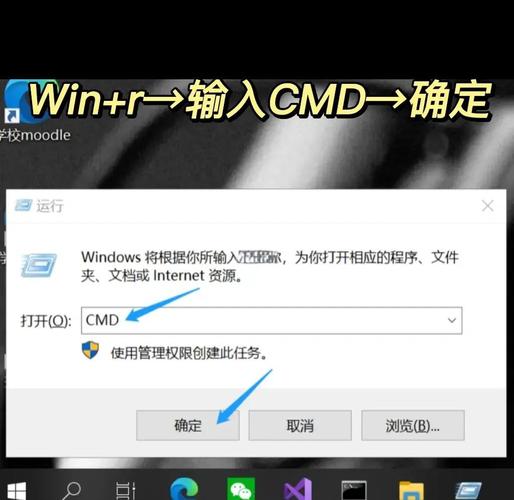
- 核心优势: 物理连接,传输速度最快(尤其使用USB 3.0端口和线缆时),最稳定可靠,不受网络影响,直接传输原始质量文件。
- 操作步骤:
- 连接设备: 使用iPad随附的Lightning或USB-C数据线,将iPad连接到电脑的USB端口,首次连接时,iPad屏幕可能出现“信任此电脑?”提示,请点击“信任”并输入iPad解锁密码。
- 电脑端操作:
- Windows:
- 连接成功后,电脑可能会自动弹出“自动播放”窗口,选择“导入图片和视频”或“打开设备以查看文件”,若无弹出,可手动打开“此电脑”,找到出现的iPad图标(可能显示为“Apple iPad”或您设备的名字),双击打开。
- 进入“内部存储” > “DCIM”文件夹,这里存放着相机拍摄的照片和视频,您会看到类似“100APPLE”、“101APPLE”的子文件夹。
- 选中需要的文件夹或照片文件,直接复制粘贴到电脑上的目标文件夹。
- Mac:
- 连接后,iPad通常会作为设备出现在“访达”(Finder)的左侧边栏(若未出现,打开访达 > 偏好设置 > 边栏 > 勾选“CD、DVD和iOS设备”)。
- 点击您的iPad名称,顶部选项卡选择“照片”。
- 勾选“导入到”并选择一个电脑上的目标文件夹(或保持默认)。
- 您可以导入所有新项目,或手动选择照片后点击“导入所选项”。
- 重要提示: Mac上的“照片”应用会自动打开,如果只想传输文件而不导入到照片库,请在访达中点击iPad名称后,选择“文件”选项卡(而非“照片”),找到DCIM文件夹进行操作(方法与Windows类似)。
- Windows:
- 注意事项:
- 信任提示: 首次连接或更换电脑时,务必在iPad上点击“信任”。
- HEIC格式: iPad默认拍摄高效HEIC格式照片,部分旧版Windows系统可能无法直接打开,需在iPad设置 > 相机 > 格式中改为“兼容性最佳”(JPEG),或在电脑上安装HEIC支持插件。
- 线缆质量: 使用苹果原装或经过MFi认证的数据线确保连接稳定。
无线闪传:AirDrop隔空投送(苹果设备间极速分享)
- 核心优势: 苹果生态系统内设备间(如iPad到Mac)传输速度极快,无需线缆和网络,操作直观便捷,适合传输少量精选照片或视频。
- 操作步骤:
- 启用AirDrop:
- iPad: 上滑打开控制中心,长按/重按网络设置区域(左上角方块),点击“AirDrop”,选择“仅限联系人”或“所有人”(接收完成后建议改回“仅限联系人”更安全)。
- Mac: 打开“访达”,左侧边栏找到并点击“隔空投送”,或在菜单栏点击“前往” > “隔空投送”,底部设置“允许这些人发现我”为“仅限联系人”或“所有人”。
- 发送照片:
- 在iPad的“照片”应用中,选择要发送的照片或视频。
- 点击左下角的“分享”按钮(方框带向上箭头)。
- 在分享菜单中,找到并点击代表目标Mac的圆形图标(显示Mac名称或用户头像)。
- 接收照片:
- 目标Mac上会弹出接收提示,点击“接受”。
- 接收的照片默认保存在“下载”文件夹中。
- 启用AirDrop:
- 注意事项:
- 设备要求: 双方设备均需开启Wi-Fi和蓝牙,且距离较近(通常在几米范围内效果最佳)。
- 系统版本: 确保iPad和Mac运行较新版本的iOS/iPadOS和macOS以获得最佳兼容性。
- 适用场景: 最适合快速分享少量照片,大量传输效率不如数据线。
选择哪种方式更适合您?

- 追求全自动无缝同步和多设备访问? iCloud照片库是最佳选择,但需注意云存储空间和网络状况。
- 需要一次性传输大量照片视频,追求最高速度和稳定性? USB数据线直连是首选,尤其对Windows用户而言最直接高效。
- 手持Mac,只需快速分享几张精选照片? AirDrop隔空投送提供了无与伦比的便捷体验,瞬间完成。
无论选择哪种方式,及时将珍贵的照片从iPad备份到电脑都是保护回忆的重要一步,定期备份能有效避免因设备丢失、损坏或意外删除带来的风险,让美好瞬间长久留存。









评论列表 (1)
将iPad照片导入电脑,可选择iCloud同步、USB数据线连接或AirDrop隔空投送,iCloud方便同步多设备,USB速度快稳定,AirDrop便捷快速,根据需求选择合适方式,确保照片安全备份。
2025年09月19日 01:41